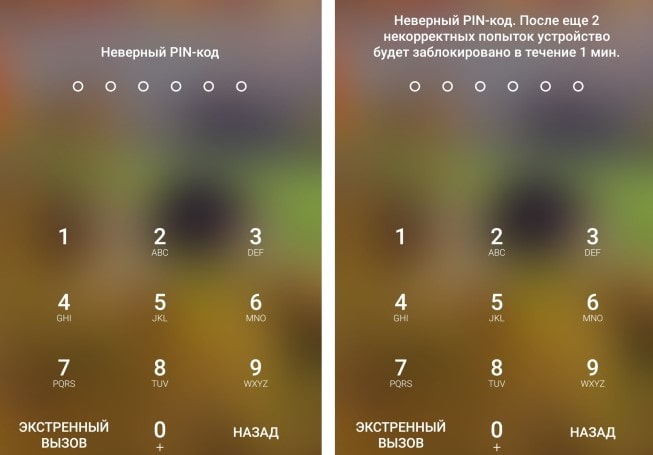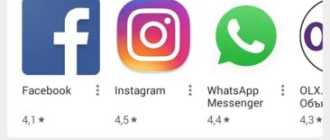Как настроить новое устройство Android

Независимо от того, новичок вы в Android или какое-то время пользовались Android, когда вы начинаете с новым устройством , у вас есть возможность получить своего рода контрольный список, чтобы начать работу.
Для вашего конкретного телефона или планшета Android точные пункты меню могут отличаться, но они должны быть похожи на шаги, показанные здесь.
Инструкции в этой статье относятся к Android 10, Android 9 Pie и Android 8 Oreo.
Распакуйте мобильное устройство и войдите в свою учетную запись Google

В коробке вы можете найти быструю настройку или руководство по началу работы. Руководство подскажет вам, нужно ли вставлять в телефон SIM-карту, входящую в комплект поставки.
Если ваш телефон имеет съемный аккумулятор, установите его. Возможно, вам придется зарядить батарею, прежде чем продолжить.
Когда вы впервые включаете телефон или планшет, Android проведет вас через начальные шаги по началу работы. Войдите в свою учетную запись Google или создайте новую, чтобы синхронизировать устройство со службами Google для электронной почты, календаря, карт и многого другого.
Во время установки свяжите другие службы, такие как Facebook, или добавьте эти учетные записи позже, если вы хотите подключиться к телефону как можно быстрее.
Ответьте на основные вопросы о настройках , например, на каком языке вы пользуетесь, и хотите ли вы включить службы определения местоположения. Многие приложения используют службы определения местоположения для таких действий, как проезд и просмотр местных ресторанов.
Настройка параметров безопасности и беспроводного подключения

Настройка параметров безопасности может быть наиболее важным шагом.
Перейдите к настройкам вашего устройства, нажав кнопку меню . Выберите « Настройки» , затем прокрутите вниз и нажмите « Безопасность» .
На этом экране вы можете установить PIN-код, шаблон или другие средства блокировки телефона или планшета, такие как распознавание лиц или пароль.
В зависимости от вашего устройства и версии Android у вас могут быть другие параметры безопасности, такие как шифрование всего устройства, что очень важно при использовании телефона или планшета для работы, и блокировка SIM-карты.
Если у вас есть возможность ввести информацию о владельце, обязательно настройте ее на случай, если вы потеряете свой телефон, и добрый самаритянин найдет его.
Настройте удаленную очистку как можно скорее, что позволит вам удалить все данные на телефоне или планшете издалека, если они будут потеряны или украдены.
Настройка беспроводного подключения
На этом этапе подключитесь к вашей сети Wi-Fi .
Постоянное включение Wi-Fi приведет к снижению времени автономной работы мобильного устройства , но когда вы находитесь дома или в известной беспроводной сети, лучше всего использовать Wi-Fi.
Отправляйтесь в настройки снова из меню кнопки, а затем перейти к Wireless & Networks и нажмите Wi-Fi . Включите Wi-Fi и коснитесь имени вашей беспроводной сети. Введите сетевой пароль, если он есть, и вы готовы к работе.
Установите основные приложения для Android
Есть тысячи приложений для Android для скачивания. Вот несколько советов, которые помогут вам начать работу с новым смартфоном или планшетом на Android.
В число рекомендуемых приложений входят Evernote для создания заметок, Documents to Go для редактирования файлов Microsoft Office, Skype для бесплатных видеозвонков и обмена мгновенными сообщениями, а также Wifi Analyzer для улучшения вашей беспроводной сети.
Трое других, на которые стоит обратить внимание: Avast Mobile Security и Antivirus , GasBuddy (потому что мы все могли бы сэкономить на газе) и Camera ZOOM FX Premium , впечатляющее приложение для камеры для Android.
Если вы используете свой телефон или планшет, чтобы узнавать новости и веб-сайты, Google News & Weather, Flipboard и Pocket пользуются популярностью.
Вы найдете все эти приложения и многое другое в магазине Google Play, который ранее назывался Google Market.
Вы можете удаленно устанавливать приложения на свой телефон или планшет с ноутбука или настольного компьютера с веб-сайта Google Play .
Советы и рекомендации по настройке домашнего экрана Android
Луис Альварес / Getty Images
Android предлагает множество функций настройки. Вот основы настройки домашнего экрана и устройства:
- Ваше устройство Android поставляется с несколькими панелями домашнего экрана . Проведите пальцем вправо или влево, чтобы получить к ним доступ.
- Чтобы удалить приложение с одного из экранов, но не удалить его полностью, нажмите на приложение и удерживайте его пальцем в течение нескольких секунд, пока в нижней части экрана не появится значок мусорной корзины. Перетащите приложение в корзину, чтобы удалить его.
- Чтобы добавить приложение на один из экранов, нажмите значок « Приложения» , а затем нажмите и удерживайте приложение, которое хотите добавить. Перетащите его на панель, на которой хотите разместить.
- Вы также можете добавлять папки на экран. Нажмите и удерживайте пустую область экрана и выберите « Папки» . В зависимости от вашей системы, вы можете настроить не только базовую папку для ваших приложений, но и определенные папки, такие как «Все контакты» или «Последние документы». Переместите приложения в папку, перетаскивая их в нее пальцем.
- Чтобы добавить виджет или ярлык или изменить обои, нажмите и удерживайте в пустой области экрана. Виджеты могут содержать динамическую информацию, такую как погода, новости, часы и многое другое. Ярлыки — это быстрые ссылки на приложение, контакт, закладку, настройки и т. Д.
С Android вы можете сделать гораздо больше, но это важное руководство по настройке должно помочь вам начать работу. Наслаждайтесь своим новым телефоном или планшетом.
Как разблокировать телефон Honor, если забыл пароль?
Пароль, установленный на экране блокировке телефона, – неотъемлемая черта любого современного гаджета, в том числе и телефонов Honor. Ведь данная мера защиты позволяет владельцам устройств сохранить конфиденциальность хранящихся на смартфоне данных. Но что делать, если пользователь вдруг сам забыл пароль от своего собственного телефона? К счастью для Вас, если Вы попали в подобную ситуацию, существуют методы обхода блокировки экрана. Итак, давайте разберем, как разблокировать Honor 7/8/9/10, если забыл пароль.
Способ 1. Как разблокировать Honor через учетную запись Google
Данный способ позволит Вам достаточно легко восстановить доступ к Вашему телефону. Приятным бонусом является возможность сохранения всех имеющихся на телефоне данных, чем многие методы похвастаться не могут. Однако данный вариант работает только на старых версиях EMUI, так как в EMUI 9.0 на заблокированном экране просто нет доступа к подобной функции. Поэтому, если Ваш телефон Honor выпущен до 2014-2015 гг. и на нем установлена версия операционной системы не выше Android 9 (но не ниже Android, 4.4), то Вы можете попробовать снять блокировку Вашего устройства следующим образом.
-
Шаг 1. На экране блокировки телефона Honor несколько раз введите неверную комбинацию. Рядом с опцией «Экстренный вызов» появится еще одна опция «Забыли узор?». Нажмите на нее.
Шаг 2. В появившемся окне введите данные своей учетной записи Google: логин (адрес электронной почты) и пароль. Адрес электронной почты при этом прописывается только до значка @. Кроме того, убедитесь, что телефон подключен к сети Интернет.
Способ 2. Как снять блокировку на Honor
Начиная с версии Android 5.0 на смартфонах появилась функция «Smart Lock», которая позволяет оставлять устройство разблокированным или снимать блокировку в определенных пользователем условиях. Так, Вы можете настроить на своем устройстве «умную разблокировку» при физическом контакте с Вами (при нахождении телефона в руке или сумке); в указанных Вами местах, определяемых устройством с помощью геолокации; в окружении доверенных устройств, подключенных к телефону через Bluetooth или NFC; при распознавании Вашего лица фронтальной камерой или распознавании Вашего голоса. Таким образом, если Вы не знаете, как разблокировать Honor 7, но при этом функция Smart Lock на нем активирована, просто используйте настроенный Вами вариант для разблокировки смартфона без ввода пароля. Чтобы включить данную функцию, выполните следующие действия (делать это следует, конечно же, до потери пароля).
- Шаг 1. На Вашем телефоне Honor перейдите в «Настройки». Выберите раздел «Безопасность» (или «Защита и местоположение», а затем «Безопасность») и далее «Блокировка экрана».
- Шаг 2. Установите блокировку экрана (кроме «Провести по экрану»), а затем в нижней части раздела выберите меню «Trust Agents». Здесь включите опцию «Smart Lock».
Шаг 3. Вернитесь в раздел «Безопасность», выберите меню «Smart Lock» и настройте необходимый Вам вариант авторазблокировки.
Способ 3. Разблокировка смартфона Honor путем восстановления заводских настроек
Радикальным решением, как разблокировать Honor 7a, является сброс настроек телефона до заводских. Стоит отметить, что в данном случае все данные и пользовательские настройки будут удалены с устройства. Чтобы воспользоваться данным вариантом, следуйте приведенному ниже описанию действий.
- Шаг 1. Выключите Ваш телефон Honor.
- Шаг 2. Для перехода в режим восстановления зажмите и удерживайте кнопки питания и увеличения громкости. После появления логотипа отпустите кнопку питания. Кнопку увеличения громкости оставляйте зажатой до тех пор, пока не появится меню режима восстановления.
Шаг 3. С помощью кнопок питания, увеличения и уменьшения громкости (а в новых версиях EMUI – с помощью сенсорного нажатия на экран) выберите пункт «wipe data / factory reset» («стереть данные / сброс до заводских настроек»).
Способ 4. Как разблокировать телефон Honor c помощью лучщой программой
Пожалуй, самым простым вариантом будет использование специализированной программы для удаления блокировки экрана на устройствах Android – 4uKey for Android. Достоинствами данного способа является высокая эффективность, отсутствие необходимости проведения сложных операций (программа сама выполнит все необходимые для достижения нужного результата действия) и оперативность: для разблокировки телефона Honor Вам потребуется всего несколько минут.
Чтобы быстро и легко разблокировать телефон Honor с помощью программы, выполните действия согласно представленному далее руководству.
Шаг 1. Загрузите установочный файл программы и установите ее на Ваш ПК. Затем откройте программу, дважды щелкнув по ее значку на Рабочем столе компьютера и подключите к ПК с помощью USB-кабеля заблокированный телефон Honor.
Шаг 2. После того, как программа автоматически обнаружит Ваш смартфон, нажмите на экране на опцию «Удалить».
Шаг 3. В появившемся запросе на удаление всех данных, сохраненных на телефоне, выберите «ОК». Дождитесь завершения процесса, после чего Вы вновь получите доступ к Вашему смартфону. Если ранее Вы создавали копии файлов телефона на иных носителях, то теперь сможете скопировать их обратно на устройство.
Таким образом, если Вы обнаружили, что забыли пароль доступа к Вашему телефону Honor 7/8/9/10, не стоит переживать раньше времени – прочтите нашу статью, из которой Вы сможете узнать о 4 различных эффективных способах разблокировки Вашего смартфона Honor. Один из них гарантированно поможет Вам в данной ситуации. Если же время на прочтение статьи у Вас нет – просто скачайте и запустите программу 4uKey for Android, и через несколько минут у Вас в руках будет разблокированный Honor!
Обновление 2021-08-07 / Обновление для Разблокировать телефон андроид
Как разблокировать телефон Honor – инструкция, ответы на часто задавемые вопросы
У меня honor 8x, никак не могу восстановить пароль, поставил новую прошивку. и вновь войти не могу, выдает, что необходимо активировать устройство?
Как видим, разблокировать Huawei вполне возможно, даже если забыли пароль. В нашей статье мы описали все доступные и действенные методы на сегодня. Некоторые сложнее по своей схеме, некоторые легче, но один метод из представленных точно поможет именно вам! Так что пробуйте и не бойтесь. А если возникнут вопросы и дополнительные неполадки – пишите нам.
Забыл пароль на планшете huawei, что делать?
Вы можете одинаково разблокировать что телефон, что планшет. Учитывая версию своей операционной системы и модель гаджета, воспользуйтесь советами, написанными выше. Для планшета подойдет и полный вайп, и разблокировка через аккаунт, и новая прошивка.
Hard reset – или сброс к заводским настройкам
Важно помнить: Делая Hard Reset или сброс к заводским настройкам вашего смартфона вы удаляете все файлы и данные со своего смартфона Huawei или Honor и возвращаете его в исходное состояние – как сразу после покупки.
Для того, чтобы сделать сброс настроек на Huawei Honor и сбросить пароль сделайте следующее:
- Выключите ваше устройство.
- Теперь загрузитесь, удерживая кнопки увеличения громкости питания вместе.
- Отпустите кнопки, когда вы увидите логотип Huawei на экране.
- Теперь вы увидите меню загрузки, отображаемое на вашем экране.
![]()
- Выберите «Wipe data factory reset» из списка параметров, используя кнопку громкости для навигации и кнопку питания для выбора.
![]()
- Затем нажмите «Удалить все данные пользователя».
![]()
- Вот и все! Устройство автоматически перезагружается в нормальный режим после завершения процесса сброса к заводским настройкам.
Smart look
Smart Look – дополнительные способы разблокировки экрана, когда не требуется введение пароля. Подходят устройствам, имеющим возможность настройки разблокировки с помощью фотографии, отпечатка пальца и умной разблокировки. В таком случае не потребуется думать о том, что делать если забыл буквенный пароль: смартфон все равно будет разблокирован. 
- Настроить умную разблокировку можно через Настройки:
- Открыть пункт «Безопасность и конфиденциальность».
- Для настройки отпечатка нажать на «Отпечаток пальца».
- Чтобы включить разблокировки по лицу – нажать на «Распознавание лица».
- Для разблокировки при подключении Bluetooth-устройства нажать на «Пароль экрана блокировки», затем перейти во вкладку «Умная разблокировка» и настроить устройство.
На телефонах Huawei потребуется введение пароля после перезагрузки устройства, даже если на нем установлены иные методы разблокировки, включая вход по отпечатку или по лицу.
Нюансы и проблемы, которые могут возникнуть
Рассмотрим трудности каждого варианта, которые в теории и на практике могут возникнуть при попытке разблокировки.
Видео как разблокировать телефон huawei honor 8c
Поделитесь страницей с друзьями:
Если владелец забыл графический ключ
Как разблокировать телефон Honor на Андроиде, если утерян графический ключ? 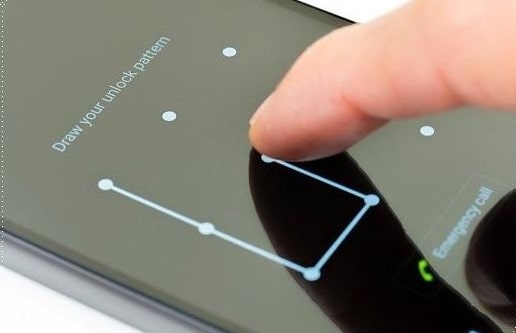 Для этого нужно выбрать один из проверенных способов:
Для этого нужно выбрать один из проверенных способов:
- Через Google-аккаунт, когда при неоднократном вводе неправильного шифра появляется кнопка для восстановления данных и разблокировки смартфона.
- На новых операционных системах применяют полное «обнуление». Недостаток метода – придется восстанавливать всю информацию заново.
Если не получается вспомнить пароль, можно удалить папку с личными файлами. По-отдельности удалить данные не представляется возможным. Выход – сброс до заводских настроек с полным удалением имеющихся сведений, включая фото и видео. Сделайте сохранение данных на карет памяти или на ПК, затем запустите сброс телефона до заводских настроек.
Если используется сканер отпечатка пальца?
Как можно разблокировать телефон Honor, если дактилоскопический датчик неправильно считывает информацию?  Нужно применить резервный способ (графический ключ либо код ПИН). Если сканер отпечатка не работает, используйте классическое значение защиты, которое предлагается параллельно в интерфейсе устройства.
Нужно применить резервный способ (графический ключ либо код ПИН). Если сканер отпечатка не работает, используйте классическое значение защиты, которое предлагается параллельно в интерфейсе устройства.
Забыли пароль от private space
Есть резервный вариант для Android — ответить на некоторые вопросы. Если изначально при настройке вы их устанавливали, то Private Space способствует входу. Если же вопросов для аккаунта не было, единственный вариант — все удалять.
Как выбрать хороший сервис по обслуживанию
Часто так бывает, что решить системную или механическую проблему в домашних условиях не представляется возможным. Тогда единственный вариант вернуть работоспособность своего устройства — отнести его экспертам. В 2020 году рынок обслуживания мобильных телефонов достаточно широк, но в этом есть как плюсы, так и минусы.
Как не допустить блокировку huawei honor
Любой пользователь может забыть пароль или случайно заблокировать смартфон. Для предотвращения подобных случаев имеется несколько полезных рекомендаций. Стоит иметь ввиду, что сторонний Google-аккаунт в систему допуск не даст. Необходимо использовать лишь ту учетную запись, которая ранее применялась на гаджете.
Также предотвратить проблему помогут следующие советы:
- выполните бекап (создание резервной копии);
- сохраните нужные файлы в «облаке»;
- установите смарт-блок;
- запишите ПИН-код девайса.
Как не допустить блокировку устройства huawei honor — рекомендации
Разблокировка смартфона после нескольких попыток ввести неправильный пароль – процедура достаточно долгая, хоть и возможная. В зависимости от версии операционной системы, модели вашего телефона и года выпуска, изменяется и способ получения доступа к аппарату.
Будьте готовы, что придется испробовать практически все методы, и лишь несколько подействуют.
- Чтобы не сталкиваться с подобными неприятностями, в первую очередь всегда запоминайте или записывайте данные для входа.
- Старайтесь не изменять номер телефона или адрес электронной почты, к которым привязан девайс.
- Не делайте графический ключ слишком сложным для воспроизведения.
- Также блокировка может возникнуть из-за системных операций с телефоном. Например, перепрошивка, установка неофициальной оболочки, неправильное получение рут-прав.
Как разблокировать honor через учетную запись google
Алгоритм действий при разблокировке телефона Хонор при помощи сервисов Google:
- Ввести 3 раза кряду неверный пароль разблокировки.
- Высветится окошко «Экстренный вызов» или «Забыли пароль».
![]()
- Указать данные аккаунта Гугл, подтвердить информацию.
Как разблокировать huawei honor, когда забыт пароль графический ключ
Если пользователь заблокировал телефон и забыл пароль, сначала лучше прибегнуть к самым простым способам разблокировки, подходящим для любых моделей и операционных систем.
Давайте подробнее поговорим о каждом из них
Как разблокировать телефон хонор, если забыл пароль
Проблема разблокировки возникает тогда, когда юзер определенное количество раз ввел неверное значение кода. Паниковать не стоит, есть несколько способов привести гаджет в функционирующее состояние.
Купил б/у телефон huawei honor 10 lite, включаю его, а там чужая учетная запись. никак удалить ее не могу.
Такие случаи происходят довольно часто при покупках смартфонов, которые уже были в использовании. Для профилактики всегда проверяйте работоспособность и корректность функций до момента совершения покупки. А в вашей ситуации рекомендуем провести полный вайп телефона, чтобы личные данные и настройки бывшего пользователя вам не мешали.
Можно ли восстановить доступ без потери данных?
Если вас интересует вопрос, как разблокировать ПИН-код телефона Honor без аннулирования данных, приготовьтесь к тому, что это невозможно . Подобная опция предусмотрена только на ранних версиях смартфонов с EMUI. С 9-й версии она исчезла, поскольку производители не предусмотрели наличие кнопки. Единственный вариант – кардинальный сброс файлов через программу «Рекавери» . 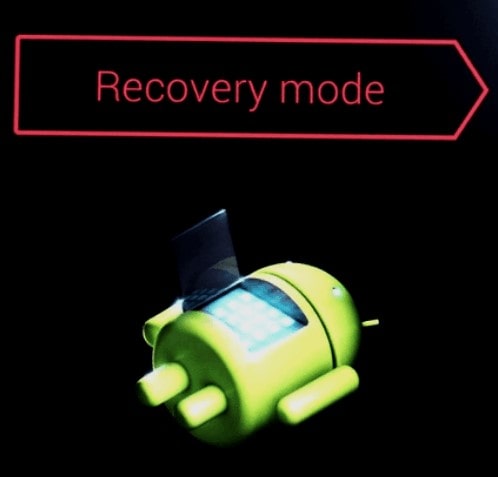
Нюансы и проблемы, которые могут возникнуть
Рассмотрим трудности каждого варианта, которые в теории и на практике могут возникнуть при попытке разблокировки.
Ответы на популярные вопросы
Чтобы понять, как разблокировать ключ на телефоне Honor, можно изучить ответы на популярные вопросы пользователей по данной теме.
- Забыл пароль на планшете Huawei, что делать? – В этом случае способы разблокировки не отличаются от классических, предусмотренных на устройствах с ОС Андроид. Если произошла потеря кода или он забыт, воспользуйтесь схемой с Гугл-аккаунтом, либо выполните сброс до фабричных параметров.
- У меня Honor 8X, не получается восстановить код, хотя полностью обновил прошивку. Высвечивается необходимость активации устройства, что делать? – Если не один из указанных выше способов не помог, возможно, экран телефона Honor не реагирует на касания или прошивка не подходит для указанной модели. В этом случае следует обратиться к специалистам сервисного центра.
- Приобрел б/у телефон Huawei Honor 10 Lite, после включения оказалось, что там чужая учетная запись, которую не получается удалить . – Подобные случаи – не редкость при покупке б/у смартфонов с цифровым экраном. Для проверки необходимо узнавать и проверять работу гаджета до приобретения. В указанной ситуации проведите полное обновление телефона. Это даст возможность избавиться от настроек и данных бывшего владельца.
Ошибка при входе в «рекавери», как быть
Попробуйте поставить на Хонор Лайт или другую модель кастомную прошивку. Для ее использования рекомендуется использовать источник 4PDA.  Там же предусмотрена инструкция по установке. Если указанная операция не помогла – обращайтесь в сервисную мастерскую.
Там же предусмотрена инструкция по установке. Если указанная операция не помогла – обращайтесь в сервисную мастерскую.
Способ 3. разблокировка смартфона honor путем восстановления заводских настроек
Радикальным решением, как разблокировать Honor 7a, является сброс настроек телефона до заводских. Стоит отметить, что в данном случае все данные и пользовательские настройки будут удалены с устройства. Чтобы воспользоваться данным вариантом, следуйте приведенному ниже описанию действий.
Способ 4. как разблокировать телефон honor c помощью лучщой программой
Пожалуй, самым простым вариантом будет использование специализированной программы для удаления блокировки экрана на устройствах Android – 4uKey for Android. Достоинствами данного способа является высокая эффективность, отсутствие необходимости проведения сложных операций (программа сама выполнит все необходимые для достижения нужного результата действия) и оперативность: для разблокировки телефона Honor Вам потребуется всего несколько минут.
Чтобы быстро и легко разблокировать телефон Honor с помощью программы, выполните действия согласно представленному далее руководству.
Удаление папки «личное», если пароль не вспомнили
Если разблокировать Хуавей самостоятельно не удалось, необходимо защитить свои данные от потери или утечки. Выборочно удалить компоненты невозможно, но система предоставляет возможность махом избавиться от всего, что есть в памяти устройства — произвести его полное восстановление.
Как разблокировать Honor и Huawei, если забыл пароль

После приобретения смартфона многие люди стремятся защитить информацию на нем от злоумышленников, устанавливая пин-коды на разблокировку самого телефона или на отдельные приложения и программы. Перед первичной установкой появляется уведомление о невозможности восстановления кода, на практике существует несколько способов разблокировки. О том как разблокировать Honor и Huawei, если забыл пароль, расскажем далее.
Можно ли восстановить доступ без потери данных?
К сожалению, восстановление доступа без сброса данных на смартфонах Huawei практически невозможно. На старых версиях EMUI такая возможность есть, так как на заблокированном экране есть кнопка восстановления доступа через Google-аккаунт, однако на версии EMUI 9.0 такой возможности нет. Единственным способом разблокировать такой смартфон является жесткий сброс данных через рекавери.
Как разблокировать телефон Хонор и Хуавей, если забыл пароль
Способы разблокировки телефонов Huawei практически ничем не отличаются от стандартных, предусмотренных на устройствах Android.
Разблокировать смартфон, если вы забыли графический ключ или PIN-код можно двумя способами:
- Через восстановление с помощью аккаунта Google. Способ не работает на новых смартфонах, кнопка «Забыли код доступа?» (или нечто подобное) просто не появляется.
- Через жесткий сброс телефона до заводских настроек. Однако, в этом случае все данные удаляются без возможности восстановления.
Восстановление доступа через Google-аккаунт
Снять графическую блокировку или блокировку с помощью пароля можно через аккаунт Гугл, но только в том случае, если ваш смартфон выпущен до 2014-2015 года. Все смартфоны с обновленной версией прошивки на Android 9 и выше не получают возможности разблокировки с помощью Google.
При включении устройства требуется ввести пин-код, если он введен неверно, то устройство блокируется. Сначала на 1 минуту, затем на 30 минут, один час и так далее. Если нажать на «экстренные вызовы», то можно вызвать службу поддержки, отправить данные геолокации или медицинскую карту.

Разблокировать планшет или телефон от Хуавей и Хонор с помощью аккаунта Google можно следующим образом:
- Ввести несколько раз подряд неверный код разблокировки.
- Внизу рядом с кнопкой «Экстренный вызов» или в правом верхнем углу появится кнопка «Забыли пароль?» (или что-то похожее), на нее нужно нажать.
- После этого в новом окне нужно ввести данные аккаунта Гугл, если вы забыли данные аккаунта, то необходимо восстановить аккаунт на компьютере, а затем ввести данные в телефон.
- Подтвердить введенные данные.
При разблокировке таким способом необходимо наличие подключения к интернету. Вы можете использовать домашнюю сеть Wi-Fi, если смартфон уже ранее подключался к ней, общественную сеть. Если передача данных подключена через SIM-карту, то есть мобильный интернет, то никаких дополнительных манипуляций не потребуется.
Smart Look
Smart Look – дополнительные способы разблокировки экрана, когда не требуется введение пароля. Подходят устройствам, имеющим возможность настройки разблокировки с помощью фотографии, отпечатка пальца и умной разблокировки. В таком случае не потребуется думать о том, что делать если забыл буквенный пароль: смартфон все равно будет разблокирован.

Настроить умную разблокировку можно через Настройки:
- Открыть пункт «Безопасность и конфиденциальность».
- Для настройки отпечатка нажать на «Отпечаток пальца».
- Чтобы включить разблокировки по лицу – нажать на «Распознавание лица».
- Для разблокировки при подключении Bluetooth-устройства нажать на «Пароль экрана блокировки», затем перейти во вкладку «Умная разблокировка» и настроить устройство.
На телефонах Huawei потребуется введение пароля после перезагрузки устройства, даже если на нем установлены иные методы разблокировки, включая вход по отпечатку или по лицу.
Полный сброс настроек через Recovery
Единственным 100%-ным способом сбросить пароль на Хонор и Хуавей является Хард Резет. Hard Reset (англ. Жесткий сброс) – аппаратный сброс настроек телефона до заводских, включая все обновления прошивки, пользовательские данные, сохраненные пароли и данные приложений. После сброса не остается никаких данных пользователя, телефон становится таким, какой он был при первом включении после покупки.
Для того чтобы разблокировать Honor и Huawei без пароля с полным сбросом данных потребуется:
- Выключить телефон.
- Зажать кнопку увеличения громкости и кнопку включения.
- После появления логотипа Huawei, отпустить клавишу включения. Отпускать клавишу увеличения громкости нельзя до полной загрузки меню, в противном случае телефон загрузится в обычном режиме.
- Нажать на «Wipe data/factory reset», на новых моделях придется нажать несколько раз на «Wipe data/factory reset», подтверждая свои действия.
- Подтвердить выбор, нажав на «Yes».
На старых устройствах клавиша регулировки громкости позволяет опускать «строчку выбора» на нужный пункт, клавиша включения – подтверждает выбранные действия.
Несколько советов, чтобы избежать проблем в будущем
Чтобы не задумываться о том, как разблокировать телефон, если забыл пароль в будущем, в первую очередь устанавливайте запоминающиеся коды: дату рождения, номер телефона и прочее – то, что вы сможете запомнить и не забудете.
Помимо интуитивно запоминающихся сочетаний букв и цифр, рекомендуется:
- Сделать бэкап нужных данных смартфона, это поможет и в случае утери устройства. Вы сможете перенести всю сохраненную информацию на новый телефон в полном объеме.
- Настроить умную разблокировку, т.е. разблокировку по лицу, отпечатку или при подключении к телефону другого устройства по блютуз.
- Записать пин-код в какую-нибудь записную книжку, чтобы он всегда был под рукой.
Как разблокировать Huawei и Honor если забыли пароль, графический ключ

Эта инструкция направлена на то, чтобы показать как разблокировать Huawei и Honor если забыли пароль или графический ключ, установленный вами в телефоне. На данный момент мобильные гаджеты являются неотъемлемой частью нашей жизни. В памяти аппаратов мы храним различную информацию, в том числе и важную, нежелательную к просмотру посторонним лицам. Потому о решении задачи по защите наших данных от посторонних глаз стоит позаботится в первую очередь. К счастью разработчики программного обеспечения позаботились об этом и создали немалый набор способов защиты вроде паролей, графических ключей, распознавания отпечатка и даже лица владельца.
Однако иногда бывают ситуации, когда полезное становится проблемой для самого пользователя мобильного устройства. К примеру, вы дали ребенку поиграться смартфоном или планшетом, после чего обнаруживается, что Ваше чадо заблокировало аппарат любым из доступных способов защиты и разблокировать его не удается, или же банально сами позабыли код блокировки. И вот сегодня мы расскажем Вам как разблокировать телефон Huawei и Honor если был забыт пароль или ключ. Сразу же отметим, что предоставленные ниже инструкции по сбросу применимы для всех видов блокировки.
Единственный способ разблокировать Huawei и Honor если забыли пароль, ключ, pin-код
Уже во время настройки пароля или графического ключа, система извещает нас «Запомните Ваш PIN-код. Нет способа восстановить забытый PIN-код» . Аналогично с паролем и графическим ключом. Это значит, что в случае забывания оного пользователь никак не сможет сбросить пароль!

Тем не менее, решение есть как сбросить пароль на Honor и Huawei — сделать аппаратный сброс настроек и вернуть смартфон к его первоначальному виду. К сожалению, следующее решение проблемы сотрет все Ваши данные на смартфоне или планшете, ведь второй способ подразумевает сброс к заводским настройкам (он же Hard Reset). Но в последствии вы получите доступ к смартфону. Поэтому мы настоятельно рекомендуем периодически делать бэкап всех данных и файлов на своём Huawei и Honor.
Несмотря на невозможность войти в рабочее пространство системы, мы по прежнему можем выключить смартфон, зажав кнопку питания. И так, делаем следующее:
- Выключаем телефон путем нажатия кнопки питания или же просто вытягиваем аккумулятор если есть такая возможность.
- Одновременно зажимаем и удерживаем кнопку питания + кнопку увеличения громкости. Вы почувствуете лёгкий вибросигнал и спустя некоторое время на экране появится логотип компании и надпись Android.
![]()
- Держите зажатой данную комбинацию до появления меню сброса или хотя бы 5 секунд после появления логотипа. Спустя некоторое время у Вас должно появится Recovery Menu, после чего отпускаем все кнопки.
![]()
- Выбираем пункт «Wipe data/Factory reset» и кнопкой питания подтверждаем выбор. Далее выбираем одноимённый пункт «Wipe data/Factory reset» если таковое появилось на Вашем экране.
![]()
- После окончания сброса настроек может вновь появится меню, в котором выбираем «Reboot system now».
Весь выше описанный процесс как делается сброс пароля на Хуавей и Хонор показано на видео:
Устаревший способ, который сейчас не работает
После того, как Вы 5 раз ввели неправильный графический ключ (рисунок или пароль) на экране появится надпись: «Забыли графический ключ», собственно на которую нужно и нажать. После этого Вас попросят ввести адрес электронной почты и пароль от аккаунта Google, к которому привязан аппарат. Дале выбираем способ разблокировки, в нашем случае графический ключ, и создаем новый ключ. Вводим ключ повторно и видим рабочий стол. Ниже предоставлено видео с наглядным примером как разблокировать Хуавей и Хонор.
Honor забыл графический пароль

Практически каждый владелец телефонов “Хуавей” или Honor сталкивался с ситуацией, когда забываешь пин-код или пароль, а получить доступ к гаджету необходимо. Разработчики позаботились о решении такой проблемы, как разблокировка телефона “Хонор”, если забыл пароль.

Восстановление пароля через “Гугл”-аккаунт
Если к телефону был привязан аккаунт в системе Google, то возобновить данные будет достаточно просто. Единственное условие – к гаджету должно быть подключено интернет-соединение.
- Ввести неверно свои данные 5 раз.
- Когда на экране появится надпись: “Было выполнено 5 неудачных попыток входа, попробуйте восстановить доступ к смартфону с помощью Google”, нужно будет использовать опцию “Забытый пароль” в нижней части экрана.
- Войти в свой аккаунт “Гугл”, используя адрес электронной почты и пароль.
- При удачном входе откроется “Мастер настроек”, в котором есть возможность поменять свои данные для разблокировки экрана.
Сброс к заводским настройкам
Возможно, к телефону не был привязан аккаунт в Google, и в этом случае придется делать откат системы к заводским настройкам.
Для этого необходимо:
- Зажать пальцем кнопку питания и выключить устройство.
- После этого нажать на кнопки увеличения громкости и включения питания и держать, пока рабочий экран не включится.
- Убрать палец от клавиши питания, но не отпускать кнопку увеличения уровня громкости.
- В Recovery Menu из 3 вариантов выбрать строку с надписью Wipe data/Factory reset. При сбросе все данные будут удалены.
- Немного подождать, пока система цифрового гаджета очищает данные. После завершения процесса сброса телефон автоматически включится.

Восстановление пароля через жесткий сброс опций
Если же модель не новая, например Honor 10 или 7, а также Huawei Lite, то можно попробовать решить проблему таким способом:
- Зажать клавишу включения телефона и ждать от 5 до 10 секунд для запуска.
- Так же поступить с кнопкой увеличения уровня громкости, но не отпускать клавишу включения.
- Появится иконка “Андроид” на экране. После того как она исчезнет, выбрать клавишами Increase и
Decrease вариант “Сброс настроек” и подтвердить выбор кнопкой блокировка экрана. - В появившемся списке из No и Yes выбрать Yes, delete all user data. Согласиться с предупреждением.
- Выбрать функцию “Перезагрузить систему”, после чего начнется жесткий сброс.
Если произойдут какие-либо ошибки, нужно немедленно обратиться в техническую поддержку.
Smart Look – “умное” возобновление данных
На некоторых смартфонах заранее установлена система “Умной Блокировки” – она позволяет без ввода пароля разблокировать экран.
Для включения этой функции нужно:
- Зайти в “Настройки”, затем найти в них пункт “Безопасность и конфиденциальность”.
- Для того чтобы включить вход по отпечатку пальца, нажать на кнопку “Отпечаток пальца”.
- Чтобы использовать графический ключ с двумя этапами авторизации – нажать на “Граф. ключ”.
- Если хочется поставить защиту Face ID (разблокировка по лицу), необходимо нажать на “Распознавание лица”.
- Также можно настроить блокировку экрана по блютусу. Для этого надо перейти во вкладку “Пароль блокировки”, затем выбрать “Умную блокировку”.
С телефонами Honor, возможно, все получится. На Huawei потребуется введение пароля после перезагрузки устройства, даже если на нем установлены иные методы разблокировки, включая вход по отпечатку или по лицу.
Чтобы таких ситуаций больше не повторялось, нужно заранее продумать, как уберечь себя от потери данных со смартфона. Следует помнить, что на гаджете всегда должен быть подключен интернет, чтобы при следующем восстановлении не пришлось включать мобильное соединение через выключенный аппарат. Это в какой-то степени защитит от мошенников, ведь можно включить геолокацию через интернет и с легкостью отследить нарушителя.
После приобретения смартфона многие люди стремятся защитить информацию на нем от злоумышленников, устанавливая пин-коды на разблокировку самого телефона или на отдельные приложения и программы. Перед первичной установкой появляется уведомление о невозможности восстановления кода, на практике существует несколько способов разблокировки. О том как разблокировать Honor и Huawei, если забыл пароль, расскажем далее.
Навигация на странице:
Можно ли восстановить доступ без потери данных?
К сожалению, восстановление доступа без сброса данных на смартфонах Huawei практически невозможно. На старых версиях EMUI такая возможность есть, так как на заблокированном экране есть кнопка восстановления доступа через Google-аккаунт, однако на версии EMUI 9.0 такой возможности нет. Единственным способом разблокировать такой смартфон является жесткий сброс данных через рекавери.
Как разблокировать телефон Хонор и Хуавей, если забыл пароль
Способы разблокировки телефонов Huawei практически ничем не отличаются от стандартных, предусмотренных на устройствах Android.
Разблокировать смартфон, если вы забыли графический ключ или PIN-код можно двумя способами:
- Через восстановление с помощью аккаунта Google. Способ не работает на новых смартфонах, кнопка «Забыли код доступа?» (или нечто подобное) просто не появляется.
- Через жесткий сброс телефона до заводских настроек. Однако, в этом случае все данные удаляются без возможности восстановления.
Восстановление доступа через Google-аккаунт
Снять графическую блокировку или блокировку с помощью пароля можно через аккаунт Гугл, но только в том случае, если ваш смартфон выпущен до 2014-2015 года. Все смартфоны с обновленной версией прошивки на Android 9 и выше не получают возможности разблокировки с помощью Google.
При включении устройства требуется ввести пин-код, если он введен неверно, то устройство блокируется. Сначала на 1 минуту, затем на 30 минут, один час и так далее. Если нажать на «экстренные вызовы», то можно вызвать службу поддержки, отправить данные геолокации или медицинскую карту.

Разблокировать планшет или телефон от Хуавей и Хонор с помощью аккаунта Google можно следующим образом:
- Ввести несколько раз подряд неверный код разблокировки.
- Внизу рядом с кнопкой «Экстренный вызов» или в правом верхнем углу появится кнопка «Забыли пароль?» (или что-то похожее), на нее нужно нажать.
- После этого в новом окне нужно ввести данные аккаунта Гугл, если вы забыли данные аккаунта, то необходимо восстановить аккаунт на компьютере, а затем ввести данные в телефон.
- Подтвердить введенные данные.
При разблокировке таким способом необходимо наличие подключения к интернету. Вы можете использовать домашнюю сеть Wi-Fi, если смартфон уже ранее подключался к ней, общественную сеть. Если передача данных подключена через SIM-карту, то есть мобильный интернет, то никаких дополнительных манипуляций не потребуется.
Smart Look
Smart Look – дополнительные способы разблокировки экрана, когда не требуется введение пароля. Подходят устройствам, имеющим возможность настройки разблокировки с помощью фотографии, отпечатка пальца и умной разблокировки. В таком случае не потребуется думать о том, что делать если забыл буквенный пароль: смартфон все равно будет разблокирован.

Настроить умную разблокировку можно через Настройки:
- Открыть пункт «Безопасность и конфиденциальность».
- Для настройки отпечатка нажать на «Отпечаток пальца».
- Чтобы включить разблокировки по лицу – нажать на «Распознавание лица».
- Для разблокировки при подключении Bluetooth-устройства нажать на «Пароль экрана блокировки», затем перейти во вкладку «Умная разблокировка» и настроить устройство.
На телефонах Huawei потребуется введение пароля после перезагрузки устройства, даже если на нем установлены иные методы разблокировки, включая вход по отпечатку или по лицу.
Полный сброс настроек через Recovery
Единственным 100%-ным способом сбросить пароль на Хонор и Хуавей является Хард Резет. Hard Reset (англ. Жесткий сброс) – аппаратный сброс настроек телефона до заводских, включая все обновления прошивки, пользовательские данные, сохраненные пароли и данные приложений. После сброса не остается никаких данных пользователя, телефон становится таким, какой он был при первом включении после покупки.
Для того чтобы разблокировать Honor и Huawei без пароля с полным сбросом данных потребуется:
- Выключить телефон.
- Зажать кнопку увеличения громкости и кнопку включения.
- После появления логотипа Huawei, отпустить клавишу включения. Отпускать клавишу увеличения громкости нельзя до полной загрузки меню, в противном случае телефон загрузится в обычном режиме.
- Нажать на «Wipe data/factory reset», на новых моделях придется нажать несколько раз на «Wipe data/factory reset», подтверждая свои действия.
- Подтвердить выбор, нажав на «Yes».
На старых устройствах клавиша регулировки громкости позволяет опускать «строчку выбора» на нужный пункт, клавиша включения – подтверждает выбранные действия.
Несколько советов, чтобы избежать проблем в будущем
Чтобы не задумываться о том, как разблокировать телефон, если забыл пароль в будущем, в первую очередь устанавливайте запоминающиеся коды: дату рождения, номер телефона и прочее – то, что вы сможете запомнить и не забудете.
Помимо интуитивно запоминающихся сочетаний букв и цифр, рекомендуется:
- Сделать бэкап нужных данных смартфона, это поможет и в случае утери устройства. Вы сможете перенести всю сохраненную информацию на новый телефон в полном объеме.
- Настроить умную разблокировку, т.е. разблокировку по лицу, отпечатку или при подключении к телефону другого устройства по блютуз.
- Записать пин-код в какую-нибудь записную книжку, чтобы он всегда был под рукой.
Видео-инструкция
Также советуем для большей наглядности посмотреть видео с сбросом настроек через рекавери.
Ответы на популярные вопросы
Что делать, если забыл пароль от Private Space?
Выдает ошибку при входе в рекавери, что делать?
Как удалить папку личное, если вспомнить пароль не получается?
Восстановление утраченного кода разблокировки смартфона без потери данных на новых устройствах невозможно, поэтому перед установлением кода или изменением старого сделайте бэкап данных приложений или настройке вход по отпечатку или лицу.
Наталья Михайлова
Автор полезных статей на этом сайте. Высшее юридическое образование. Люблю читать и узнавать новое о высоких технологиях. Владелец Huawei P20 Pro и других умных гаджетов. Делюсь собранными секретами тонкой настройки телефонов во всех подробностях. Моя личная страничка.
После отката до заводскких настроек (wipe data/factory reset) требует пин-код от телефона и/или предлагает войти через Google Account. При вводе пин-кода пишет «Пин-код неверный» и кол-во попыток. Помогите разобраться.
Введите пин-код который стоял до сбора, пароль от Huawei ID или Google аккаунта.
У меня такая проблема что я ввожу правильный пароль, а телефон говорит что не правильный что делать если не хочу сбрасывать до заводских настроек
получилось разобраться? походу это частый глюк? (
Сделал Hard Reset Honor 8x Android 9.1, а пин код он как требовал, так и требует!». Как быть подскажите пожалуйста…….
Пин-код от разблокировки телефона или от аккаунта?
После тех махинации, нужно войти в «safe mode» (безопасный режим), и там сменить пин код на графическую разблокировку, после перезагрузить телефон и войти через графический код, и можно будет сменить снова на пин код

Поделитесь страницей с друзьями:
Существует много причин, по которым вам потребуется разблокировать Huawei Honor 20. Графический ключ – вспомогательное средство для блокировки смартфонов на Android. Операционка предлагает установить его для совместной работы с дактилоскопическим сенсором или средствами для разблокировки по лицу. Исключение составляют бюджетные версии смартфонов, в которых графический ключ предлагается как альтернатива обычному цифровому паролю. Составление слишком сложной графической комбинации может привести к проблемам – многократный ошибочный ввод автоматически приводит к блокировке устройства. Разобраться с тем, как разблокировать Huawei Honor 20, если забыл пароль или графический ключ (смотря что вы предпочитаете для блокировки своего телефона) получится, зная некоторые хитрости современных версий Android.
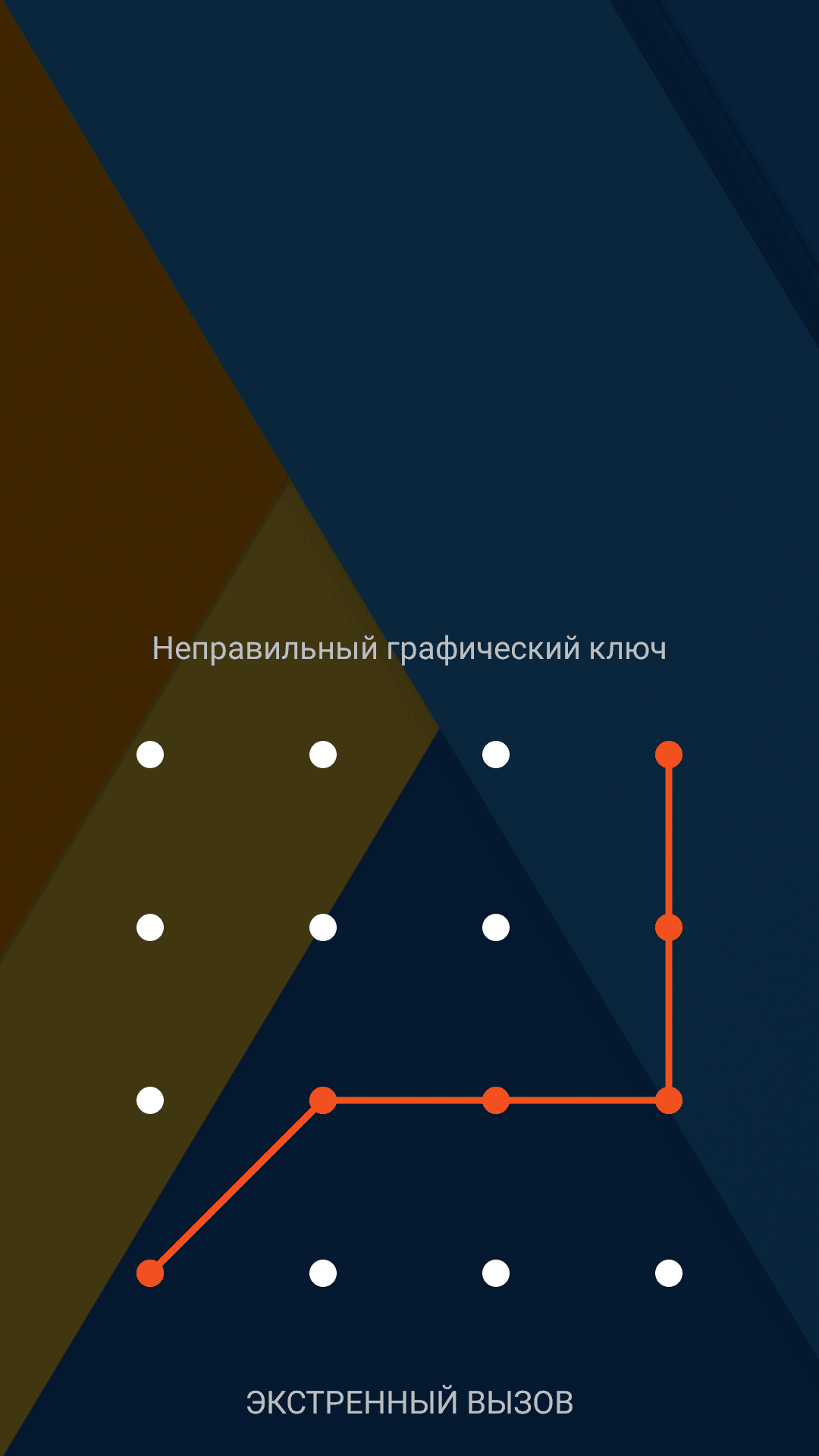
Обычно после неверного внесения ключа на дисплее телефона появляется информация о блокировке. Здесь же операционка предлагает пользователю несколько решений. Среди основных – функция SOS, необходимая для вызова служб спасения, а также средство для восстановления доступа. Последний вариант рассмотрим в первую очередь.
Разблокировка Huawei Honor 20 через аккаунт Google
Сразу же следует отметить – данный способ актуален не для всех устройств. В списке проверенных присутствуют модели на “чистом” Андроиде, Samsung, Huawei, Honor, а также некоторые Xiaomi.

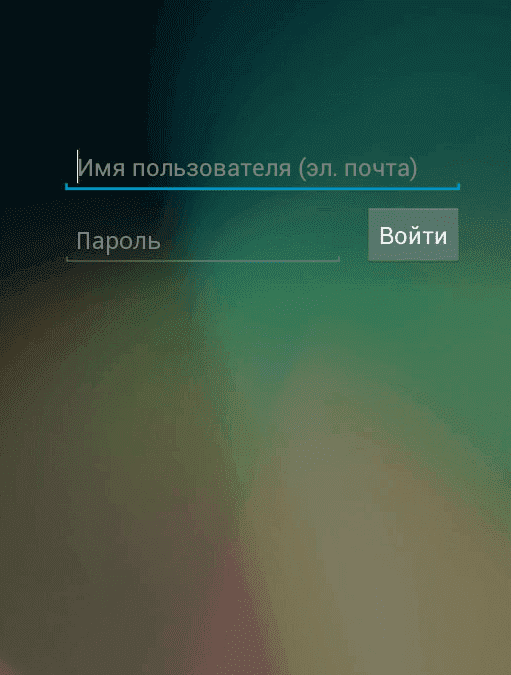
Если 5 раз подряд ввести неверный ключ, но на дисплее откроется оповещение о блокировке с таймером. Ниже – кнопка “Забыли графический ключ?”, на которую и следует нажать. Система автоматически предложит авторизацию в Google-аккаунт, к которому привязан телефон. Получится внести собственную почту и пароль только при наличии подключения к Wi-Fi или мобильному интернету. Если есть сеть, а авторизация прошла успешно – смартфон разблокируется и все данные останутся на своих местах.
Сброс к заводским настройкам
Проблема может настигнуть пользователя в неподходящий момент – при отсутствии интернета. В таком случае авторизация в Google невозможна. Разобраться с таким обстоятельством можно двумя путями:
- найти место с Wi-Fi, которая сохранена в устройстве (актуально, если в настройках активирована опция автоматического подключения) и проделать действия, рассмотренные выше;
- выполнить сброс к заводским настройкам через специальное меню смартфона.
Последний вариант заслуживает более подробного рассмотрения. Практически в каждой модели на Andro >Перед выполнением действий следует уяснить – после сброса через Рекавери из памяти устройства удаляются все файлы . Судьба элементов на карточке MicroSD зависит от производителя. Поэтому перед выполнением каких-либо действий настоятельно рекомендуем создать резервную копию данных телефона.
Проделать нужно такие действия:
- Полностью выключить телефон.
- Зажать механические кнопки “громкость вверх” и “включение/разблокировка”.
- После того как телефон издаст вибрацию – отпустить кнопку включения, держа при этом “громкость вверх” до появления инженерного меню.
- После открытия Recovery отпустить кнопку и выбрать пункт Wipe data/factory reset.
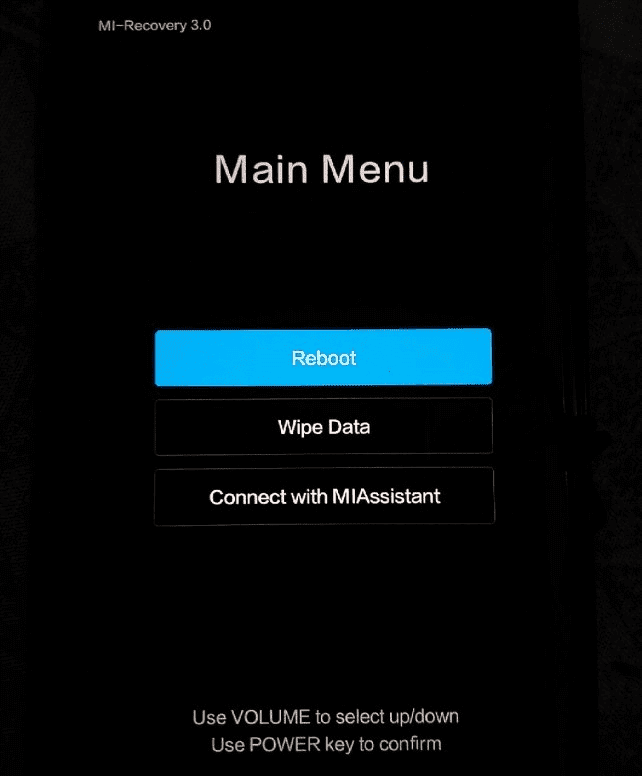
Чаще всего меню в Рекавери сенсорное, соответственно нажать на Wipe data получится как при обычном управлении устройством. Однако на старых моделях в меню может отсутствовать нормальная работа сенсора. Управление в таком случае реализуется следующим образом:
- выбор пунктов меню – клавишами громкости;
- подтверждение действия – кнопкой включения.
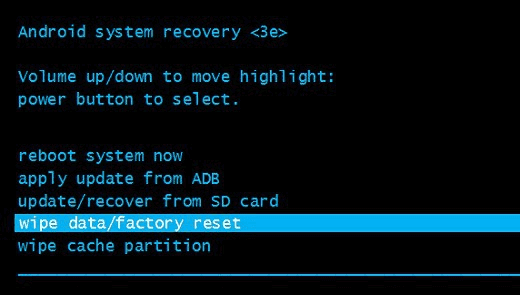
После сброса телефон перезагрузится и предложит выполнить начальную настройку системы. Еще раз стоит напомнить – сброс к заводским настройкам приводит к удалению всех пользовательских файлов, сохраненных в памяти смартфона.
Видео как разблокировать телефон Huawei Honor 20
Если все вышеперечисленные советы не помогли, то читайте также:
Разблокировка графического ключа и пароля для других моделей телефонов
Как отключить блокировку экрана в Huawei или Honor
При использовании устройств компании Huawei, у некоторых людей возникают проблемы с настройкой блокирования дисплея. И иногда найти способ, чтобы полностью деактивировать данную опцию, становится практически невозможно. И даже если у пользователя получиться самостоятельно, отключить функцию, может высветиться сообщение, что опция была отключена по некоторым причинам. Это может быть связано с шифрованием, либо с хранилищем данных, отвечающих за вход в систему.
Данная статья разработана в виде инструкции для того, чтобы воспользоваться возможностью отключения блокировки. Также ниже приведены примеры того, как можно разблокировать соответствующие функции, если на них стоит ограничение.

Инструкция отключения опции блокирования экрана
Чтобы отключить блокировку экрана на Хонор или Хуавей, первым действием необходимо выполнить удаление шаблона или PIN – кода, который был выбран в качестве блокировки дисплея. Для этого потребуется:
- Зайти в окно «Настройки».
- Далее выбрать пункт «Блокировка экрана и пароли».
- Здесь будет предложено на выбор два способа. Первый — «Стиль блокировки экрана». Второй — « Пароль».
- Первый из них отвечает лишь за внешний вид, а значит, он не подходит.
- Поэтому нужно выбрать подпункт «Пароль».
- Затем нужно нажать на строку «Нет».
 Если у вас версия EMUI 10, то зайдите в «Биометрические данные и пароли», затем выберите «Выключение пароля разблокировки экрана».
Если у вас версия EMUI 10, то зайдите в «Биометрические данные и пароли», затем выберите «Выключение пароля разблокировки экрана».

Но случается, когда устройство по некоторым причинам не дает выбрать подпункт «Нет». Вместо этого высвечивается надпись, говорящая, что настройки отключены администратором. Поэтому в инструкции, описанной в разделе №2, будет приведено решение данной проблемы.
После того, как выбор был сделан в пользу «Нет», необходимо ввести параметры программирования. Это позволит полностью деактивировать опцию блокирования дисплея. Для этого потребуется:
- Открыть окно «Настройки».
- Далее войти в раздел «О телефоне».
- После чего, нужно 7 раз нажать на надпись «Номер сборки». Это способствует включению настроек программирования. На дисплее устройства появиться соответствующее сообщение.
- Затем нужно опять перейти в окно «Настройки».
- После чего открыть раздел «Опции программирования».
- Подпункт «Блокировка экрана», при этом телефон, перед использованием, должен быть разблокирован. Данный раздел будет стоять одним из первых. Нужно отменить выбор данной функции.
Если все манипуляции проделаны — верно, блокирование дисплея будет полностью выключено. Значит больше не нужно применять палец в попытках разблокировать дисплей. Это позволяет установить другое дополнение, отвечающее за данную функцию.
Как поступить, если параметры деактивации блокировки экрана недоступны, и сообщение об отключении администратором не появляется
Такая ситуация может произойти, если после нажатия на строку «Блокировка экрана и пароль» или для двух способов программирования, высветилась надпись:
- Отключение произошло администратором.
- Были нарушены правила шифрования.
- Были нарушены правила хранилища данных, отвечающих за вход.
И, если выбрать вариант «Нет» в пункте «Пароль» – это все равно не поможет отключить опцию блокировки при помощи настроек программирования. Но есть способ, как решить проблему. Для этого необходимо:
- Первым шагом, нужно проверить активно ли шифрование на устройстве. Ведь оно отвечает за деактивацию блокировки, а значит, его нужно выключить:
- Зайти в меню «Настройки».
- Далее пункт «Дополнительные параметры».
- Затем нужно выбрать строку «Безопасность».
- Здесь необходимо найти подпункт с шифрованием, где выбирается строка «Дешифрование всего устройства».
- Но, случается, что на устройстве отсутствует шифрование, а проблема все также остается, значит нужно активировать другой вид блокирования дисплея. Перед этим необходимо самостоятельно заблокировать гаджет тем, что вводится неправильный код или ключ. А после того, как устройство будет заблокировано, нужно, с помощью дополнительного PIN – кода, его разблокировать. Это способствует тому, что параметры разблокируются, а уведомление об ошибке больше не высветиться. Для этого можно воспользоваться инструкцией:
- Для начала необходимо открыть меню «Настройки».
- Далее зайти в пункт «Заблокировать экран и пароль».
- Затем нужно нажать на подраздел «Пароль».
- После чего потребуется выбрать другой метод защиты устройства. Например, можно использовать «Модель».
- После того, как была установлена новая защита, поступит сообщение, рекомендующее установку дополнительного кода – PIN. Нужно установить легко запоминающийся код, например 4321, он еще пригодится.
- После всех проделанных действий, необходимо выйти из всех настроек, а после выполнить выключение дисплея. Затем нужно активировать дисплей, далее система уведомит о том, что требуется установка установленной ранее формулы. Следующим шагом, нужно намеренно ввести неправильный код 5 раз подряд. Телефон будет заблокирован, и появится надпись, что гаджет заблокируется на определенное время (30 секунд).

4. Еще один способ для разблокировки смартфона – это использовать дополнительный код — PIN. Он находится снизу, в правом углу. Можно выбрать данный параметр, и ввести код, который был установлен ранее. При этом гаджет будет разблокирован, а сообщение об ошибке, больше не будет высвечиваться. Далее нужно следовать предложенным подсказкам, начиная с первой точки, что позволит деактивировать опцию блокирования дисплея (пункт «Пароль», далее «Нет»). Также можно сделать отключение блокировки дисплея в настройках программирования.
Как убрать блокировку экрана в смартфоне, при помощи сброса сертификата.
Данный метод способствует удалению сертификата пароля устройства Huawei. Для этого потребуется:
- Открыть раздел «Настройки».
- Далее нужно найти подраздел «Безопасность».
- Затем, проматыванием вниз, нужно найти раздел «Очистить учетные данные». Необходимо выполнить очистку всех сертификатов. Не нужно бояться, вся информация останется в памяти устройства.

- После того, как был удален сертификат, в разделе «Блокировка дисплея» можно будет деактивировать опцию пароля.
- Для этого, нужно выбрать раздел «Нет», и блокировки дисплея на Honor – больше не будет.

Встретят тебя в уютной квартирке, проститутки Псков, есть подружки для горячего лесби. Еще множество услуг готовы оказывать развязные и очаровательные проститутки. Ласковые проститутки Псков, сладкие и ухоженные, они такие грациозные и раскрепощённые, что тебе обязательно повезёт. Они ждут твоего звонка.
 retro34.ru
retro34.ru